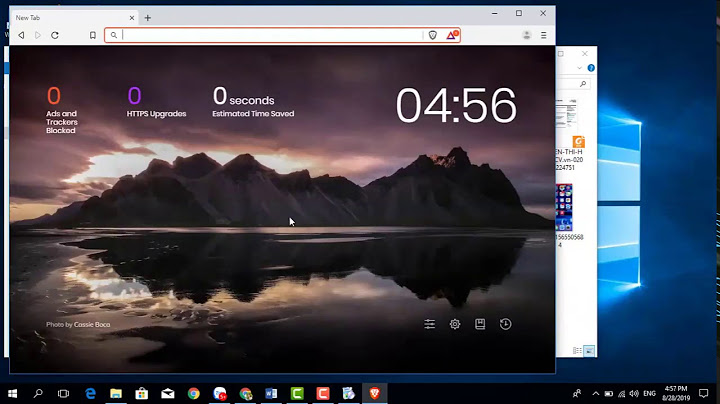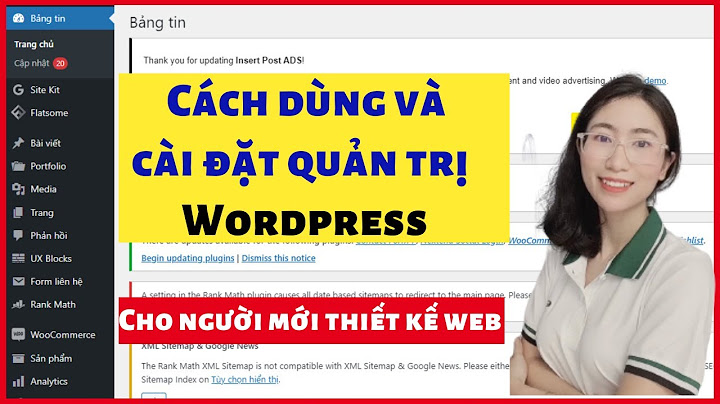Từ lâu nhiều game thủ đã mong muốn chơi nhiều tài khoản game trên BlueStacks, điều đó thật dễ dàng với BlueStacks 3, bạn chỉ cần thiết lập theo hướng dẫn sau: 1 - Nhấn vào nút Đa nhiệm tại góc phải màn hinh BlueStacks và chọn TẠO. 2 - Nếu bạn muốn mở nhiều game cùng lúc, hãy chọn “Tab mới với ứng dụng”. 3 - Nếu bạn muốn mở game mới với tài khoản Google mới, hãy chọn “Tab mới”. 4 - Chọn “New Multi-engine” nếu bạn muốn mở BlueStacks 3 và mở nhiều Tav BlueStacks mới.5 - Sau khi bạn chạy đa nhiệm với “Tab mới với ứng dụng”, bạn sẽ thấy một cửa sổ mới mở ra. Chỉ cần vào cửa sổ bạn muốn chạy và chạy game bạn mong muốn. Show   BlueStacks ngoài việc hỗ trợ người dùng cài đặt và sử dụng ứng dụng Android. Thì ngoài ra còn có rất nhiều công cụ hỗ trợ dành cho người dùng. Ví dụ như công cụ mở nhiều cửa sổ BlueStacks cùng một lúc. Với những ai hay chơi game android trên máy tính thì đây là một công cụ khá hữu hiệu khi mà bạn có thể mở nhiều cửa sổ BlueStacks để sử dụng ứng dụng. Mỗi cửa sổ bạn có thể mở chung một game để chơi. Dưới đây là cách mở nhiều cửa sổ BlueStacks cùng lúc.
Hướng dẫn cách mở nhiều cửa sổ BlueStacks cùng lúc trên máy tínhKhi cài đặt xong BlueStacks thì trên máy tính của bạn sẽ hiển thị hai biểu tượng, một biểu tượng chính sẽ là mở ứng dụng BlueStacks. Biểu tượng thứ 2 là BlueStacks Multi Instance Manager, bấm vào đó.  Lúc này cửa sổ trình quản lý đa nhiệm BlueStacks, để thêm cửa sổ bluestacks mới bạn hãy bấm Cửa sổ mới.  Tiếp theo bạn sẽ có hai lựa chọn, đó là Tab mới và Tab mới với ứng dụng. Với Tab Mới thì bạn sẽ phải thiết lập mọi thứ lại từ đầu, bạn sẽ phải thiết lập và đăng nhập tài khoản vào cửa sổ giả lập này, sau đó hoạt động như một cửa sổ mà bạn vừa mới tải về. Còn với Tab mới với ứng dụng thì cửa sổ BlueStacks bạn thêm vào sẽ đầy đủ ứng dụng mà bạn đã tải về trước đó.  Sau khi thêm cửa sổ mới BlueStacks, bạn có thể đổi tên cửa sổ giả lập vừa mới thêm vào bằng cách bấm vào biểu tượng cái bút như ở dưới hình. Sau đó ghi tên và bấm Enter để lưu lại.  Để thiết lập cấu hình của cửa sổ BlueStacks mới, bạn hãy bấm vào biểu tượng răng cưa sau chữ Bắt đầu để thiết lập cửa sổ mới. Ở đây bạn có thể chọn các tùy chọn như Độ phân giải, mật độ điểm ảnh.  Phần cầu hình sẽ cho bạn các thiết lập như chọn chế độ hình ảnh, phân bổ CPU và RAM hoạt động cho cửa sổ BlueStacks vừa được thêm vào danh sách.  Khi mở cửa sổ BlueStacks bạn không thể khởi động hai cửa sổ cùng một lúc, bạn phải chờ cửa sổ ban đầu loading xong thì bạn hãy mở một cửa sổ tiếp theo lên.  Như vậy là qua hướng dẫn mở nhiều cửa sổ BlueStacks trên máy tính cùng lúc, với nhiều cửa sổ BlueStacks được mở lên cùng lúc. Bạn có thể mở nhiều ứng dụng cùng lúc hay mở nhiều game cùng lúc để chiến. là chương trình giả lập Android nhanh, nhẹ nhất hiện nay. Bản cập nhật 5.1 hứa hẹn sẽ đáp ứng nhu cầu của game thủ tốt hơn khi phiên bản này vừa được tích hợp tính năng Multi-Instance Sync, tức đồng bộ nhiều cửa sổ giả lập của BlueStacks cùng một lúc. Tính năng này được sinh ra nhằm giúp người chơi giảm thiểu thời gian nếu phải chăm sóc quá nhiều account (tài khoản) game cùng một lúc. Khi thực hiện đồng bộ, thao tác của bạn trên cửa sổ giả lập chính sẽ được lặp lại y chang trên các cửa sổ giả lập khác.  Ngoài ra, công dụng hữu ích nhất của Multi-Instance Sync đối với các game thủ yêu thích thể loại gacha đó là: reroll cùng lúc nhiều tài khoản. Nếu bạn không phải “dân chơi” gacha thứ thiệt, reroll là một cụm từ thể hiện việc bạn khởi đầu lại trò chơi nhiều lần, cho đến khi bạn triệu hồi được nhân vật mong muốn. Đây là một quá trình tốn khá nhiều thời gian bởi các đợt triệu hồi đều mang tính hên xui may rủi, khả năng bạn sở hữu được vị tướng/nhân vật 5* hay SSR ngay từ đầu khá thấp. Chính vì vậy, tính năng Multi-Instance Sync (Đồng bộ các phiên bản) trên BlueStacks 5 trở thành một cứu cánh giúp bạn reroll nhanh hơn. Bài hướng dẫn sau đây sẽ lấy trò chơi Epic Seven để giúp bạn hiểu hơn về tính năng Multi-Instance Sync trên BlueStacks 5. Reroll nhiều tài khoản Epic Seven cùng lúc với BlueStacks 5Để giúp bạn dễ hiểu hơn, chúng tôi sẽ sử dụng tựa game gacha khá hot hiện nay tại Việt Nam là Epic Seven (hay được gọi là E7, Epic 7). Việc sử dụng nhiều cửa sổ giả lập và tính năng đồng bộ giữa các cửa sổ sẽ giúp bạn tăng tốc tiến trình reroll, qua đó sở hữu các vị tướng mong muốn như Vildred, Sigret nhằm có khởi đầu thuận lợi và đẩy nhanh tốc độ phát triển của tài khoản. Trước khi bắt đầu, bạn cần tạo thêm các cửa sổ giả lập (Instance) trong BlueStacks 5: 
Sau khi đã hoàn tất quá trình cài đặt trên các cửa sổ giả lập, bạn hãy chạy trò chơi và chờ tất cả các cửa sổ đều tải đến màn hình chính của trò chơi để bước vào quá trình đồng bộ. Để kích hoạt tính năng Multi-Instance Sync, bạn nhấn tổ hợp phím Ctrl + Shift + 9, sau đó chọn Select All (Chọn tất cả), tiếp tục nhấn vào Start sync (Bắt đầu đồng bộ hóa).  Sau khi đã kích hoạt tính năng đồng bộ hóa, mọi hành động của bạn trên cửa sổ giả lập chính sẽ được sao chép lên các cửa sổ khác. Như vậy, bạn chỉ cần tập trung vào thao tác trên một cửa sổ, các cửa sổ khác đã có BlueStacks hỗ trợ xử lý giúp bạn để quá trình reroll diễn ra nhanh chóng, tiết kiệm thời gian và công sức hơn.  Mong rằng bài viết sẽ giúp bạn hiểu rõ hơn và sử dụng thành thạo tính năng Multi-Instance Sync để chơi game dễ dàng hơn trên BlueStacks 5. Hãy để lại bình luận ở bên dưới nếu bạn có câu hỏi nhé!  Epic Seven - Câu hỏi thường gặp
Tại sao BlueStacks là nền tảng nhanh nhất và an toàn nhất để chơi game trên PC? BlueStacks tôn trọng quyền riêng tư của bạn và luôn an toàn và bảo mật khi sử dụng. Nó không chứa bất kỳ phần mềm độc hại, phần mềm gián điệp hoặc bất kỳ loại phần mềm bổ sung nào có thể gây hại cho PC của bạn. |